时间:2021-12-01 13:51:13 作者:燕花 来源:系统之家 1. 扫描二维码随时看资讯 2. 请使用手机浏览器访问: https://m.xitongzhijia.net/xtjc/20211201/234381.html 手机查看 评论 反馈
大家在操作电脑的时候,为了保证程序的安全无毒,可以在系统自带的应用商店中下载所需的程序或应用,但是你们知道吗?经常在应用商店下载软件实惠产生一定垃圾的。那如何清理应用商店垃圾呢?下面我们就来看看吧。
具体方法:
1、鼠标放到开始按钮,点击右键。

2、在弹出的列表中点击“运行”。
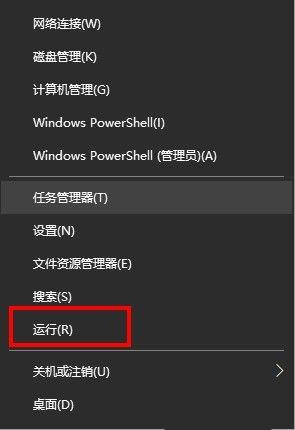
3、在“运行”输入框中输入“wsreset”,回车。

4、这时会出现一个带有商店图标的CMD命令窗口,光标一直在闪烁,不用担心,这时正在清理缓存文件。
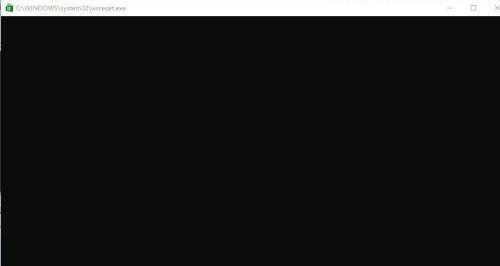
5、等待清理完毕后,便会弹出应用商店的窗口,说明已经完成了清理。
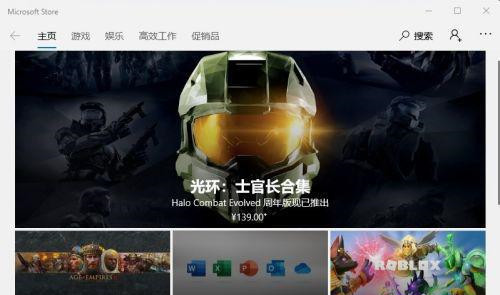
上述就是关于win10系统清理应用商店垃圾操作方法了。
发表评论
共0条
评论就这些咯,让大家也知道你的独特见解
立即评论以上留言仅代表用户个人观点,不代表系统之家立场